Содержание
В данной статье максимально подробно написаны все рабочие способы по оптимизации игры PUBG. Если ваше железо слишком слабое и не тянет игру, то прочитав данное руководство, вы сможете увеличить повысить FPS и убрать лаги.
Содержание
Нечем с самого простого, вам необходимо закрыть все программы, папки, видео и т.д. которое могли бы как-то нагрузить оперативную память и процессор. Отличите все ненужные программы в Диспетчере задач. Отключите на время антивирус, выключите его вообще, так как почти все антивирусы кушают очень много ОЗУ. После того, как вы отключите все ненужные программы, начинаем оптимизацию игры PUBG.
Почему PUBG лагает и скачет FPS
Так как PUBG находится еще в тестовом режиме, и не весь процесс работы игры налажен, у вас могут возникать проблемы с игрой, в частности в проседании фпс или лаги. Возможно у вас не хватает оперативной памяти или слабый пк. Ниже мы написали подробную инструкцию по оптимизации процессов игры.
Настройка графики в PUBG
Перед настройкой PUBG, мы должны узнать какой параметр отвечает за что. Проходим в раздел Настройки и выбираем вкладку Графика, в ней мы увидим:
- Качество – автоматическая настройка графики качества отображения;
- Масштаб экрана – контролирует разрешение экрана;
- Сглаживание — отвечает за эффект «зубчатости» и сглаживания неровностей картинки;
- Постобработка — действия по преобразовании рисунка трехмерной сцены после момента её обработки;
- Тени — качество отображения теней;
- Текстура — контролирует качество отображения рисунка текстур и прорисовывание объектов;
- Эффекты — контролирует качество эффектов от пуль, осколков, воды и тд;
- Листва — контролирует качество визуализации листах на деревьях, кустах;
- Дальность видимости — контролирует дальность прорисовывание предметов, расположенных в дали (объекты, деревья, игроки и т.д.);
- Размытие при движении — контролирует размытие изображения при резких движении камеры;
- Вертикальная синхронизация — если у вас при движении все дрыгается (размытие движения pubg), то вам необходимо включить данную функцию.
После того, как мы выяснили, какие параметры отвечает за что, мы можем составить список, какой из пунктов больше влияет на графику отображения в игре. И на основании этого произвести оптимальные настройки pubg.
Влияние параметров графики на FPS:
- Масштаб экрана — высокое
- Сглаживание — высокое
- Постобработка — высокое
- Тени — высокое
- Текстура — среднее
- Эффекты — высокое
- Листва — среднее
- Дальность видимости — среднее
- Размытие при движении — среднее
- Вертикальная синхронизация — низкое
Если у вас слабое железо, и у вас лагает игра, то предоставляем вам списки настроек графики.
Оптимальные настройки PUBG:
Рекомендуем выставить все параметры на очень низкие, за исключением масштаб экрана, дальность видимости и текстура. Зачем? Данные настройки графики для оптимальной прорисовки в игре, что позволит вам увидеть в дали, не только крупные предметы, но и игроков.
Есть еще один вариант оптимальных настроек игры:
Настройка PUBG для слабых пк:
Рекомендуем выставить параметры на очень низкие, за исключением масштаб экрана, дальность видимости. Зачем? Читайте пункт выше. Конечно же, вы можете поставить масштаба экрана и прорисовки, и на среднее качество.
Если у вас все так же продолжает лагать, значит нужно произвести уже внешние настройки.
Драйвер для PUBG nVidia
Так как PUBG находиться на этапе раннего доступа, то лучшего всего вам произвести обновления драйверов до последней версии. Так как производители видео карт постоянно обновляют драйвера, то возможно вышел драйвер более оптимизированный под игру.
Настройки драйверов nVidia для PUBG
Еще один способ которое может увеличить производительно, является настройка драйверов видеокарты. При этом, данная настройка будет работать только на выбранную вами игру, и возможно, увеличит вам FPS.
Ниже представлены два варианта настроек видео драйвера NVIDIA для PUBG.
Автоматическая оптимизация
Переходим в настройки видео драйвера – Панель управления NVIDIA
Вкладка: Регулировка настроек изображения с просмотром.
Выбрать: Пользовательские настройки с упором на: Производительность
Данные настройки видеокарты направлены на увеличение FPS, а не графики.
Ручная настройка
Переходим в настройки видео драйвера – Панель управления NVIDIA
Управление параметрами 3D — Программные настройки – Выбираем PUBG, если его нет, то нажимаем добавить и видим в списке TslGame.exe (для mail ru клиента)
Производим настройки, как указана на скриншотах:
Параметры запуска PUBG
Если вам не помогли настройки которое описаны выше, и все еще лагает PUBG и маленький FPS, то вам необходимо изменить параметры запуска игры. В них вы сможете более тонко настроить параметры для повышения фпс в pubg.
Так как игра есть на Stem и Mail центре, ниже мы укажи два способа для настройки.
В Stem:
- Нажмите на мышке правую кнопку в PUBG
- Выбрать пункт Свойства
- Установить параметры запуска
Mail центр:
- Зайдите в игровой центр
- Рядом с кнопкой играть, есть галочка – нажмите на нее
- Во всплывающем окне выберите – Настройка игры
- Перейти во вкладку — Запуск
Есть множество параметров, которое можно настроить при запуске, ниже мы дадим подробное описание каждому значению.
Подробное описание параметров:
Внимание! При выборе размера оперативной памяти, отталкивайтесь от объема вашей ОЗУ!
в -maxmem= необходимо поставить ваше количество оперативной памяти!
- 3072 (4GB)
- 6144 (6GB)
- 7168 (8GB)
- 11264 (12GB)
- 13000 (16GB)
Пример готового конфига: -malloc=system -USEALLAVAILABLECORES -nomansky -maxMem=7168 +mat_antialias 0
Параметры конфигурации ini файлов PUBG
Настройки файла ini являются более глубокими. Они могут привести к различным проблемам в игре, от вылета до не включения. Рекомендуется в крайних случаях и для опытных пользователей.
Скачать конфигурации ini файлов
GameUserSettings.ini
Файл расположен: GameUserSettings.ini в C:UsersusernameAppDataLocalTslGameSavedConfigWindowsNoEditor
Возможно у вас будет скрыт данных файл, в настройках поставьте галочку на показ скрытых файлов.
Далее открываем свойства и выбираем «Только чтение».
Engine.ini
Файл расположен: C:UsersusernameAppDataLocalTslGameSavedConfigWindowsNoEditor
Далее открываем свойства и выбираем «Только чтение».
Scalability.ini
Файл расположен: C:UsersusernameAppDataLocalTslGameSavedConfigWindowsNoEditor
Далее открываем свойства и выбираем «Только чтение».
Видео как повысить ФПС в PUBG
Вы можете посмотреть видео, как известные игроки в PUBG, настраивают игру чтобы повысить ФПС и уменьшить лаги. Возможно, что-то из их советов вам поможет.
Чтобы идеально настроить визуальные графики PUBG на ПК – одних только игровых настроек будет мало. В идеале – нужно правильно настроить видеокарту, что мы и расскажем вам в этой статье. Для этого вам понадобится следовать нашим дальнейшим рекомендациям, а мы – попытаемся как можно подробнее описать все, что вам нужно будет сделать.
Нужно скачать Display Driver Uninstaller.
Это программа, которая снесет под ноль все ваши драйвера видеокарты. В противном случае, если вы просто «накинете» новые драйвера сверху – могут возникать различные ошибки и краши системы.
Устанавливаете программу, в идеале – для нее нужно будет создать отдельную папку на рабочем столе.
Выбираете в настройках Nvidia и выбираете пункт «удалить и перезагрузить ПК.
После перезагрузки – заходите на официальный сайт Nvidia, вбиваете в поисковик данные вашей видеокарты и заново качаете драйвера.
Устанавливаете скачанные файлы, а после – перезагружаете ПК.
Заходите в панель управления Nvidia (правая кнопка мышки и выбираете соответствующий пункт).
Заходите в пункт «регулировка параметров цвета рабочего стола». Ставите галочку на 2 пункте, «использовать настройки Nvidia».
А там, где 3 пункт «цветовая интенсивность – прибавляем 15-20 %. Затем применяем изменения.
Заходим в пункт «регулировка настроек изображения с просмотром». Ставим точку, под картинкой в середине, где пользовательские настройки.
Обратите внимание на ползунок. Он полностью выкручен на производительность. Сделайте так же и примените настройки.
Переходите в пункт «управление параметрами 3D. Здесь все делаете так, как показано на скрине ниже.
Тут же – выбираем программные настройки и выбираем PUBG. Если игры нету в списке – добавляете ее.
Анизотропную фильтрацию – выключаете, вертикальный синхроимпульс – выключаете, ГП рендеринг OPENGL – выбираете свою видеокарту, заранее подготовленные кадры – выбираем 1, кеширование шейдеров – включаем, Многокадровое сглаживание – выключаем, Сглаживание FXAA – выключаем, остальное – оставляем по дефолту.
Настройка Surround, PsysX. В правой части экрана – выбираем то, что у вас мощнее, процессор или видеокарта. Если они примерно одинаковы – то лучше выбрать видеокарту.
Все применяем и закрываем настройки. В идеале – перезагрузить ПК.
В дополнении к этому – впишите команды в параметрах запуска, которые мы оставили в одной из наших предыдущих статей – так вы будете уверены в том, что игра у вас будет сбалансирована графически еще до того, как вы в нее зайдете.
Удачи, дорогие читатели. Надеемся, что данная информация помогла решить вам ваши проблемы.
Попробуем повысить фпс, немного поковырявшись в настройках через панель управления Nvidia. Этот способ достаточно безопасен: если <nobr>что-то</nobr> пойдет не так — всегда можно сбросить к первоначальным настройкам.
1. Прежде всего сворачиваем все окна — правой кнопкой мыши кликаем по рабочему столу — выбираем пункт «Панель управления Nvidia (Nvidia Control Panel)». (см. скриншот выше).
2. Затем выбираем пункт «Управление параметрами 3D (Manage 3D Settings)».
3. В выпадающем списке необходимо выбрать игру PUBG. Скорее всего, ее там не будет. Просто рядом нажмите кнопку «Добавить (Add)» и выберите игру из того места, где она установлена. Обратите внимание, что она будет называться TslGame.
4. Дело за малым. Теперь надо изменить настройки всех параметров, как указано ниже.
Windows на русском языке
| Анизатропная фильтрация | Управление от приложения |
| Вертикальный синхроимпульс | Использовать глобальный параметр |
| Заранее подготовленные кадры виртуальной реальности nvidia | Использовать глобальный параметр |
| Затенение фонового освещения | Не поддерживается для этого приложения |
| Кеширование шейдеров | Использовать глобальный параметр |
| Максимальное количество заранее подготовленных кадров | Использовать настройку 3D-приложения |
| Многокадровое сглаживание (MFAA) | Выкл. |
| Оптимизировать для вычислений | Использовать глобальный параметр (Выкл.) |
| Потоковая оптимизация | Использовать глобальный параметр (Активно) |
| Режим управления электропитанием | Предпочтителен режим максимальной производительности |
| Сглаживание — FXAA | Выкл. |
| Сглаживание — гамма-коррекция | Вкл. |
| Сглаживание — параметры | Использовать глобальный параметр |
| Сглаживание — прозрачность | Вкл. |
| Сглаживание — режим | Управление от приложения |
| Тройная буферизация | Использовать глобальны параметр (Выкл.) |
| Фильтрация текстур — анизотропная оптимизация | Выкл. |
| Фильтрация текстур — качество | Высокое качество |
| Фильтрация текстур — отрицательное отклонение уд | Разрешить |
| Фильтрация текстур — трилинейная оптимизация | Вкл |
Помог ли вам данный способ повысить FPS в игре PlayerUnknown’s Battlegrounds? Отпишите в комментариях.
Используемые источники:
- https://playbattlegrounds.su/guids/optimizaciya-pubg-kak-povysit-fps-i-ubrat-lagi.html
- https://pubgclub.ru/nastrojki-nvidia-dlja-pubg-panel-upravlenija-nvidia-pubg/
- https://pubg.top/guides/optimization/nvidia-control-panel
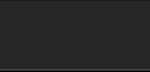 Оптимизация PUBG: как повысить фпс и убрать лаги
Оптимизация PUBG: как повысить фпс и убрать лаги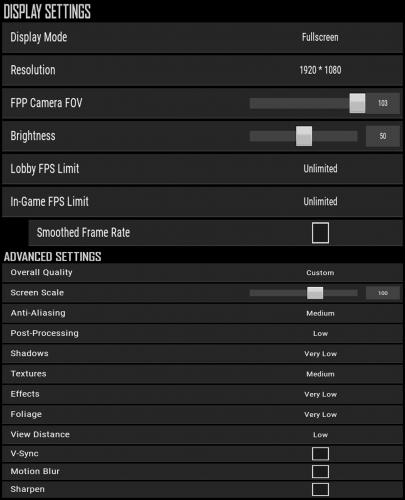 PUBG – Как повысить ФПС и улучшить производительность?
PUBG – Как повысить ФПС и улучшить производительность? Лучшие настройки графики PUBG
Лучшие настройки графики PUBG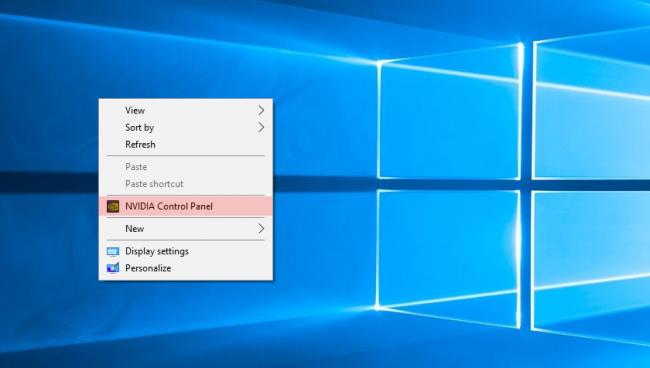
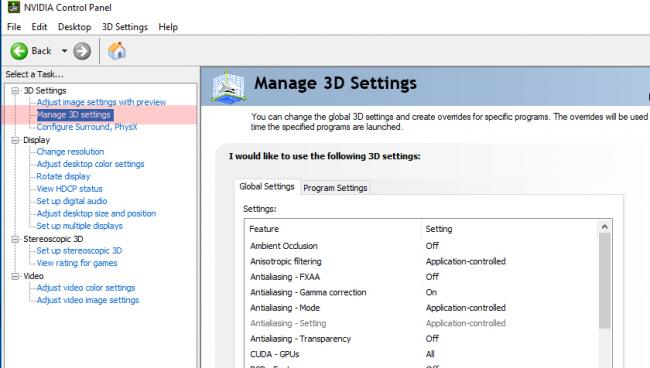
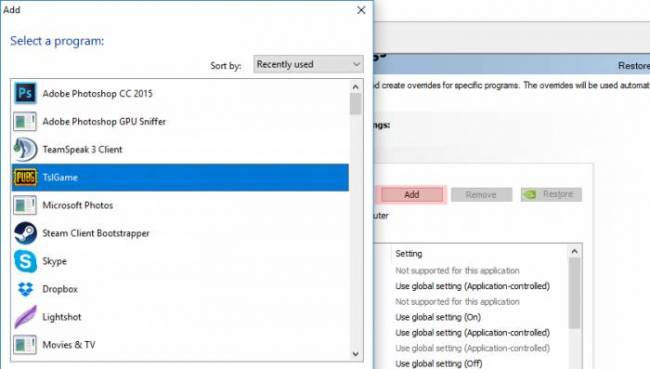

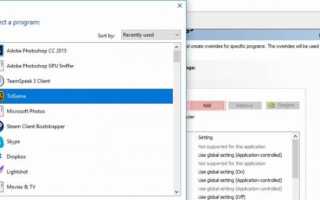

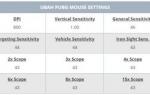 Настройки графики в PUBG Lite
Настройки графики в PUBG Lite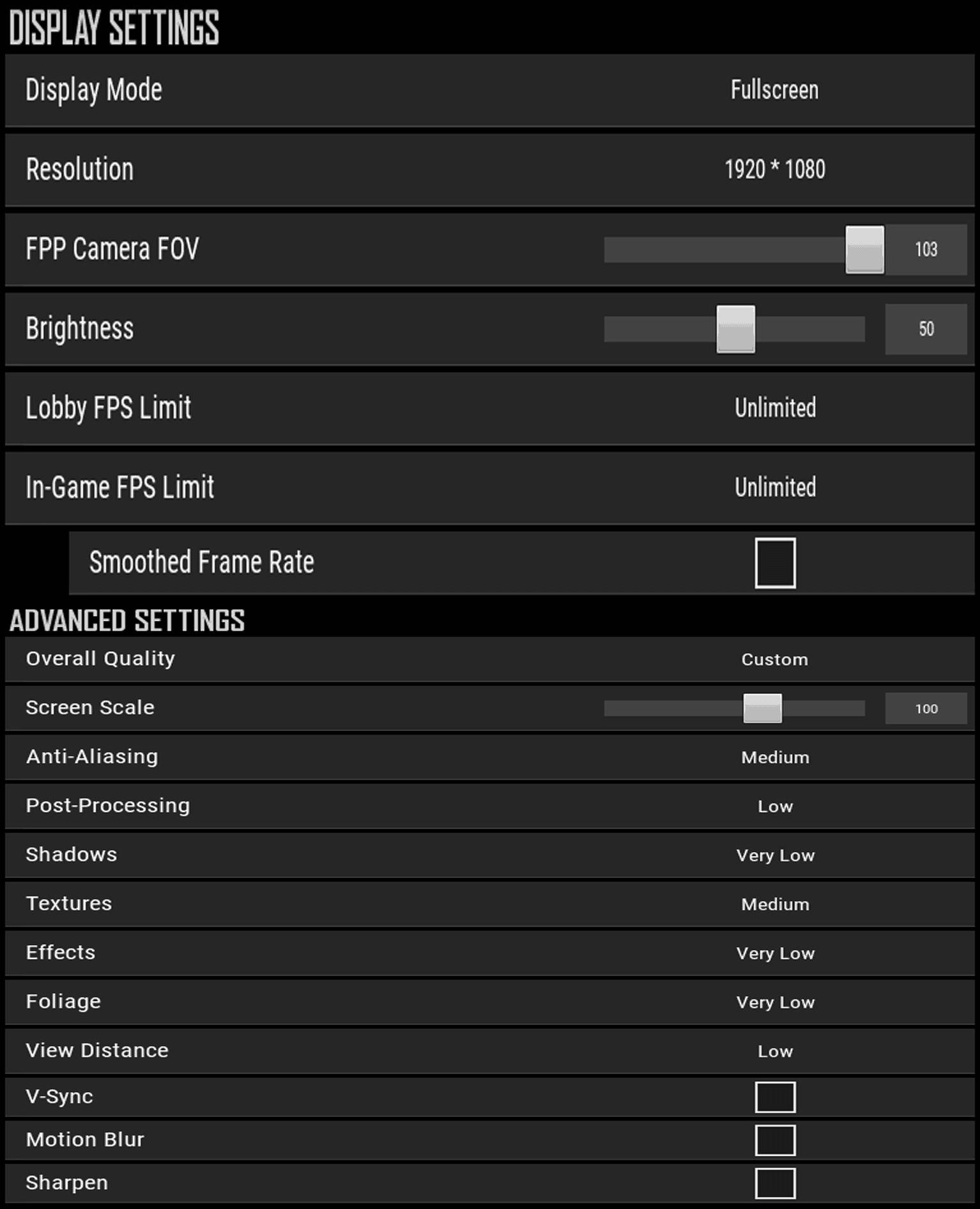 Playerunknown’s Battlegrounds – настройки графики для средних и слабых ПК
Playerunknown’s Battlegrounds – настройки графики для средних и слабых ПК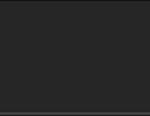 Настройки графики для лучшей видимости — PlayerUnknown’s Battlegrounds
Настройки графики для лучшей видимости — PlayerUnknown’s Battlegrounds Playerunknowns Battlegrounds: Можно ли играть на джойстике/геймпаде в PUBG Mobile и как его подключить?
Playerunknowns Battlegrounds: Можно ли играть на джойстике/геймпаде в PUBG Mobile и как его подключить?